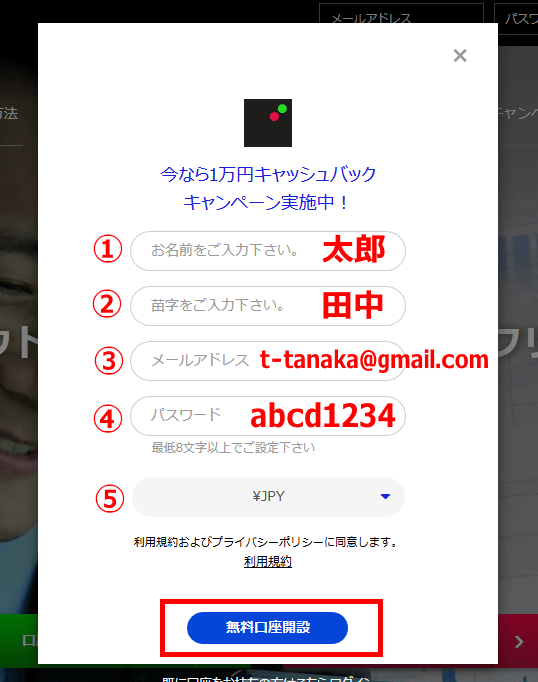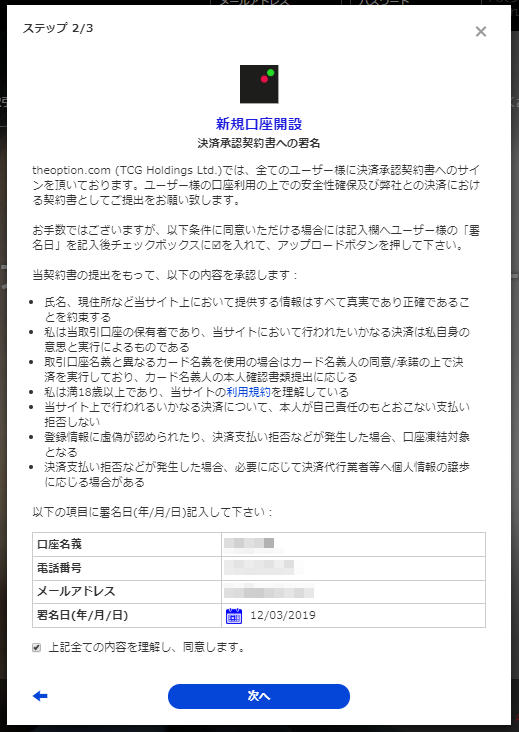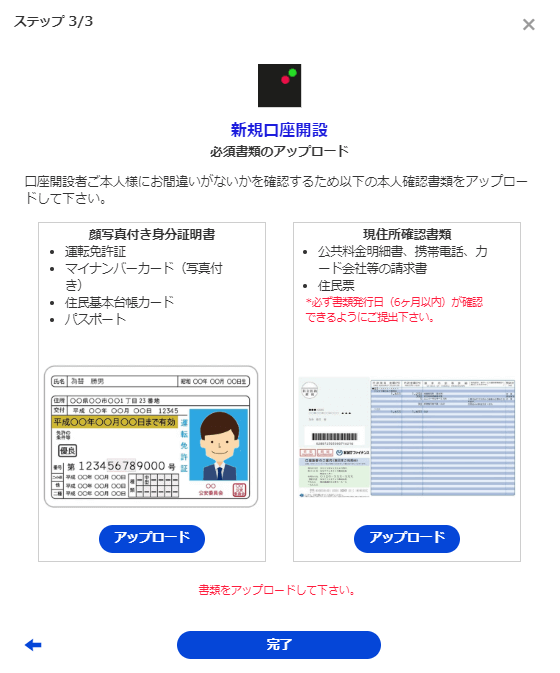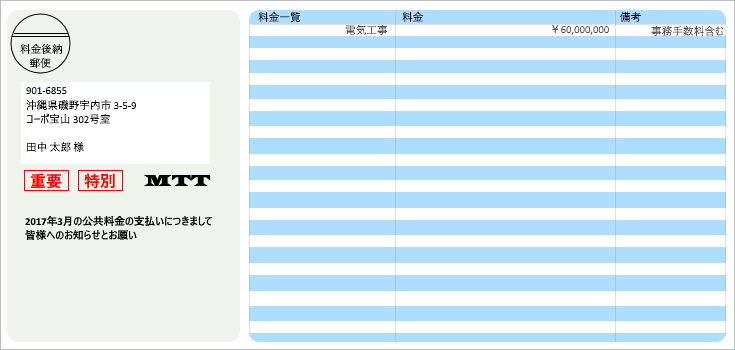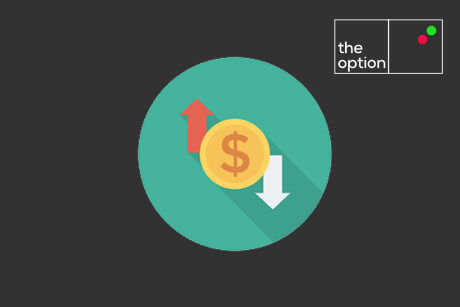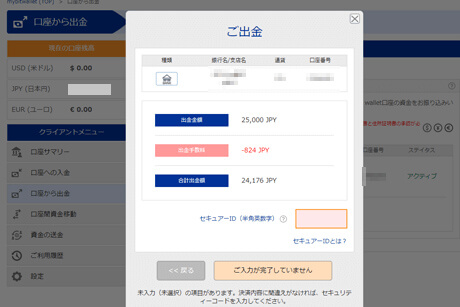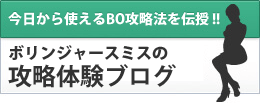ザオプションで口座開設!本人確認書類と特典の受取方法も解説!
- ザオプションキャンペーン一覧!
- 最低入金額5,000円!
- ペイアウト2倍の取引を提供!
- キャッシュバックキャンペーンあり!
ザオプションは最低入金額5,000円から取引を始めることができる海外業者です。多くの銘柄の中から取引チャンスであるものを選び利益につなげることが可能!
- この業者で口座開設!!
-
事前に本人確認書類の準備をお忘れなく!口座開設で5,000円キャッシュバックキャンペーンを受取る事が出来ます!
theoption(ザオプション)の口座開設手順
この項目では、海外業者ザオプションの口座開設手順を説明します。口座開設の手順を先に理解しておけば、口座開設はたった3分で完了します!
口座開設は「口座アカウント作成に必要な情報の入力」と、「開設した口座を承認するための本人確認書類提出(アップロード)」の2つの工程のみで簡単に終わります。
特に本人確認書類の提出で詰まりやすいため必ず確認しておきましょうね!
以下では、パソコンからザ・オプションの口座開設を行う際の手順について説明します。
ザ・オプションの口座開設準備!
海外業者であるザ・オプションで口座開設をスムーズに完了させるため、まずは口座開設に必要なものを準備しましょう!
(※記事中の画像はクリックで拡大します)
- 【口座開設で必要なもの・準備するもの】
-
・インターネットが接続できる環境 ・メールアドレス(連絡がとれるアドレス) ※フリーメールでも登録可能 ・本人確認に必要な書類2点 └顔写真付き身分証(運転免許証 等) └現住所確認書類(住民票 等)
STEP1.ザ・オプションの公式サイトから「新規口座開設」ボタンを押す
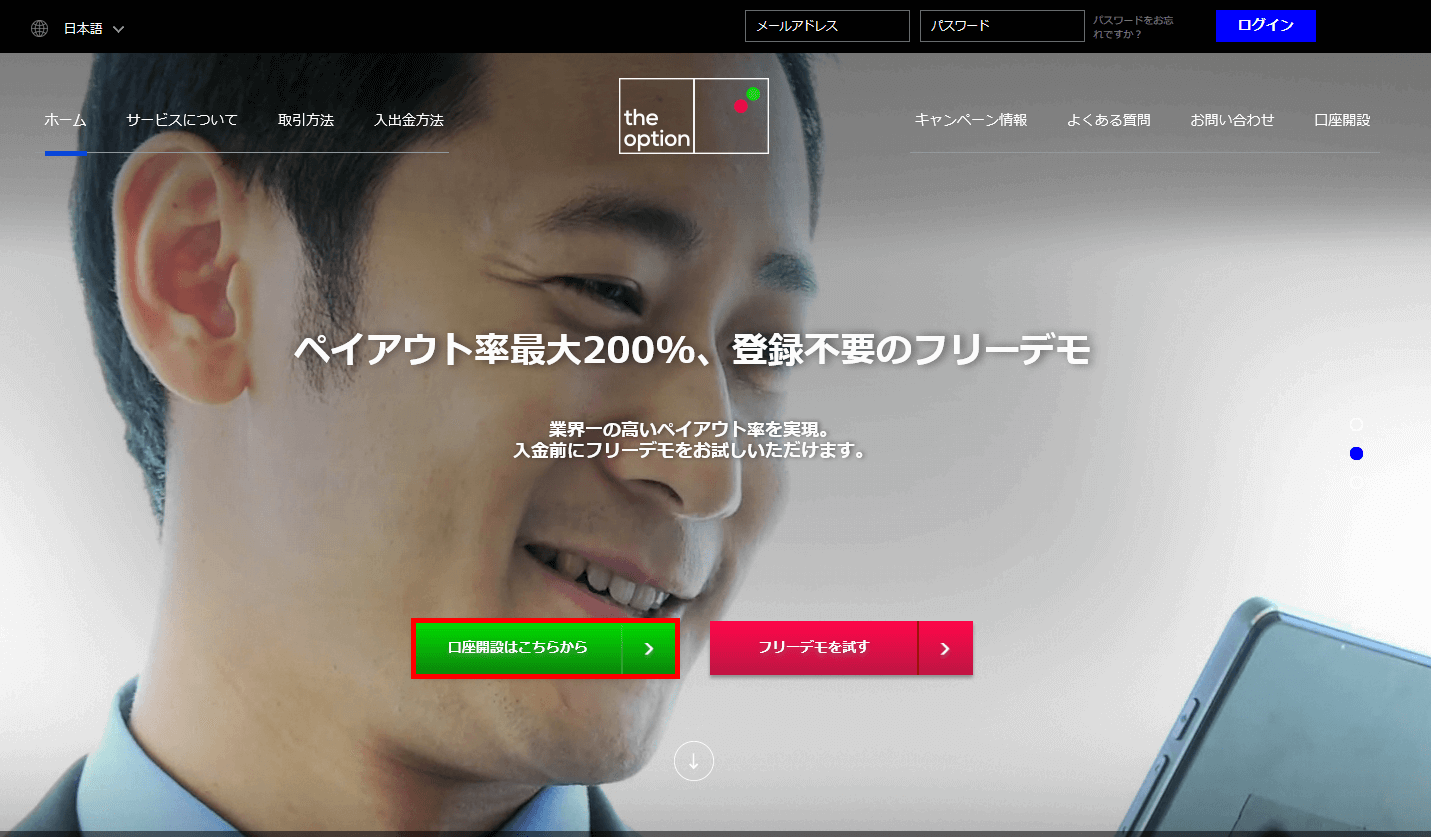
ザ・オプション公式サイトのトップページにある緑の「口座開設はこちらから」ボタンを押し、口座開設の情報を入力するための画面を開きましょう。
STEP2.ザ・オプションで口座開設をはじめましょう
STEP3.決済承認契約書への同意
STEP4.本人確認書類の提出
本人確認書類提出の手順(2019年3月以前に口座開設のみ行った方向け)
現在では口座開設と本人確認書類の提出が一括となりましたが2019年3月以前は口座開設と本人確認書類提出は別々となっておりました。
その為コチラの項目では「以前口座開設された方で本人確認書類がまだ」という方を想定して記述しています。
※本人確認書類のボタンが無いという事象が発生している為、対策についても追記しております。
本人確認書類の提出の手順や本人確認提出時に注意すべき点を記載します。
(※記事中の画像はクリックで拡大します)
- 【本人確認書類提出時に必要なもの・準備するもの】
-
・インターネットに接続できる環境 ・個人確認書類(運転免許証, 健康保険証, 住民基本台帳カード等 & 現住所と一致する表記のある書類)
STEP1.ザ・オプションの本人確認書類アップロード画面に移動する
サイト右上のメニューからマイページに移動し、「本人確認書類」画面に移動します。
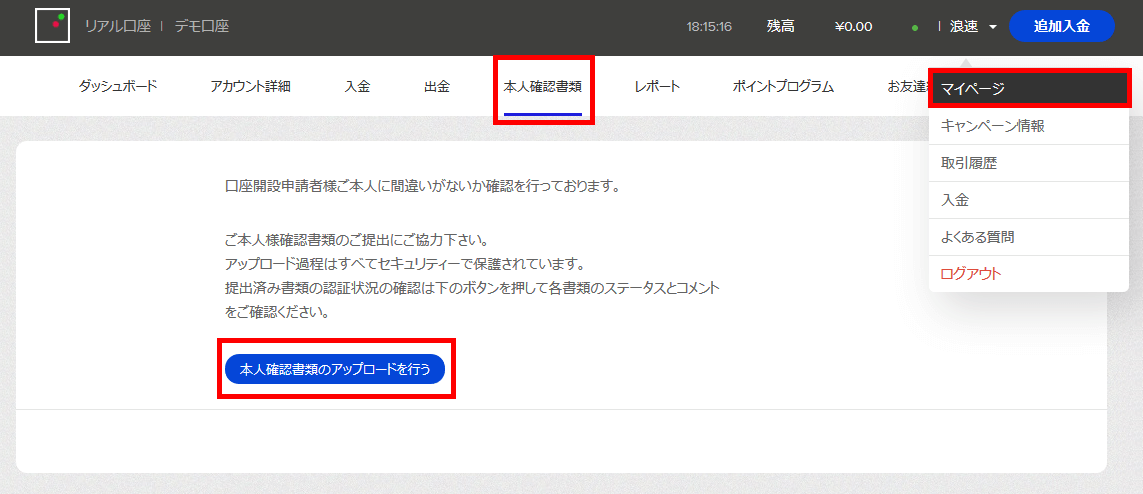
-
「本人確認書類」タブへの移動が完了したら、画像のように「本人確認書類のアップロードを行う」ボタンが表示されているので、それを押してしまいましょう。
-
※「本人確認書類のアップロード」ボタンが無い場合
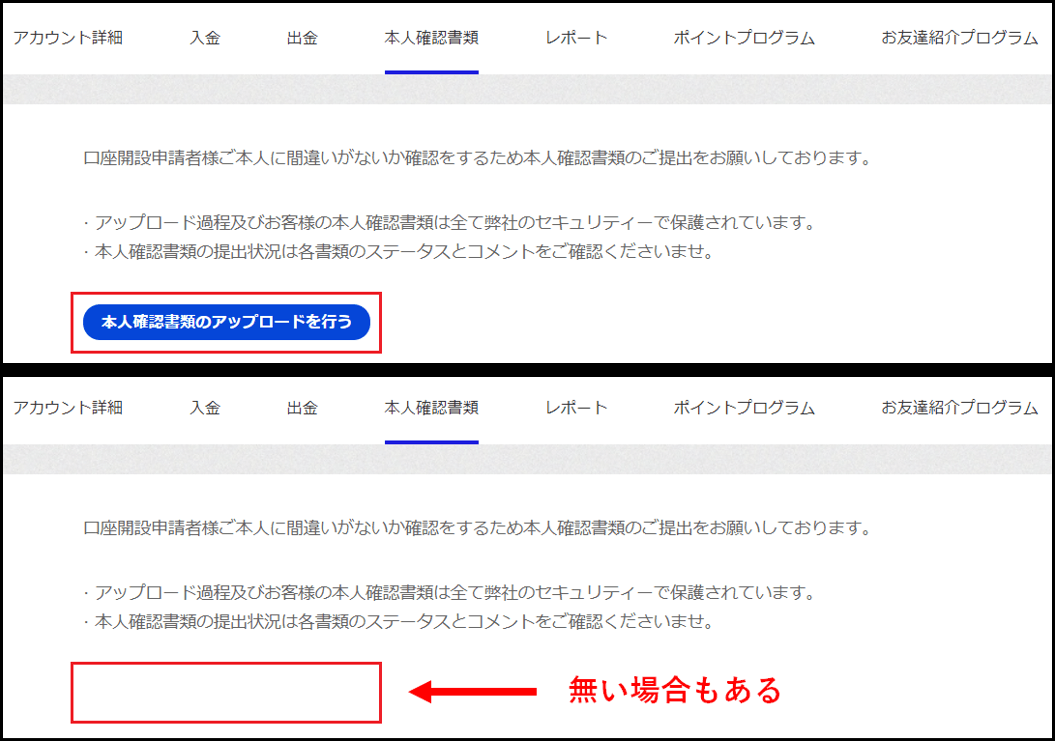
-
人によっては「本人確認書類のアップロードを行う」のボタンが無い場合があります。
そんな時は画面右下の吹き出しマークの付いたアイコンを押して頂くとお知らせを見る事が出来ます。
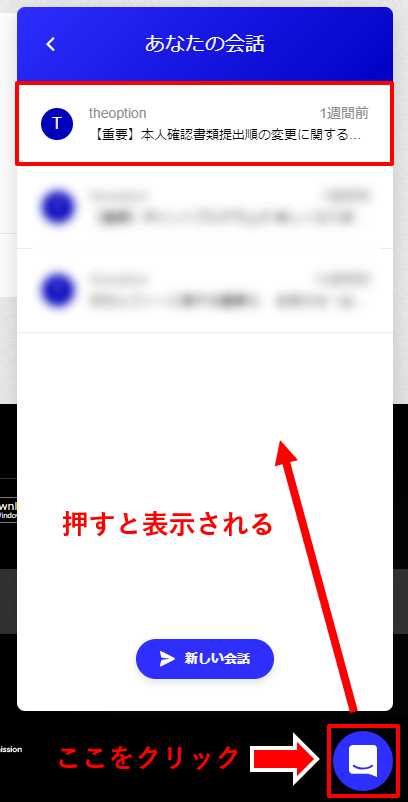
-
「あなたの会話」と出てきますが、本人確認書類の本人確認書類のアップロードなどのお知らせもコチラに届きます。
「【重要】本人確認書類提出順の変更に関するお知らせ」を押しましょう。
※チャットのお知らせ「本人確認書類のアップロード」が無い場合
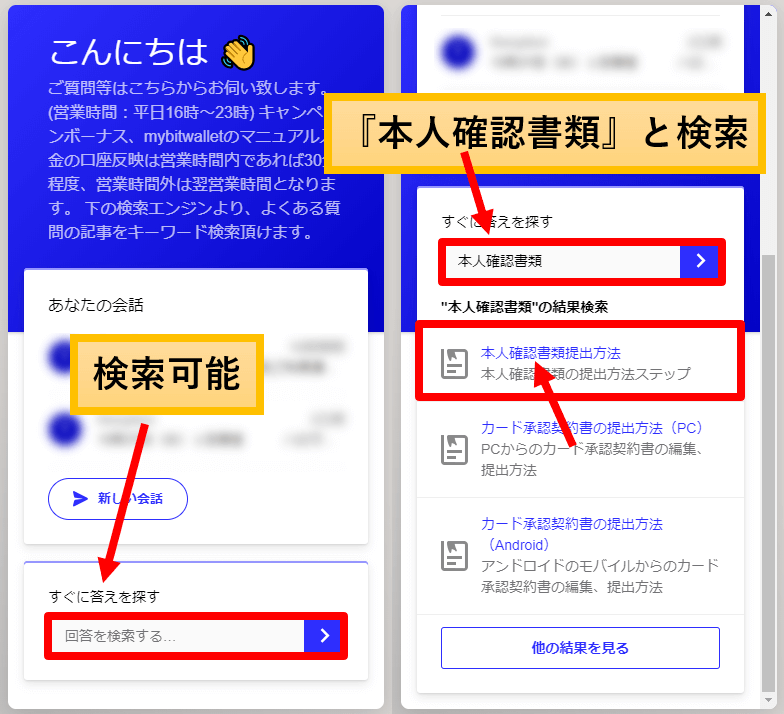
-
口座開設後、時間を置くとチャットのお知らせが消える事があります。
その際はチャット内検索にて『本人確認書類』と検索する事で見つける事が出来ます

-
「④カード承認契約書」の項目に「本人確認書類提出ページ」というリンクがありますのでそちらを押すとアップロード画面へ移行します。
ここからザ・オプションの本人確認に必要な書類を提出していきます。本人確認書類の承認状況や失敗した場合の理由等はこのページから確認可能!提出後は承認状況について本人確認書類のページを忘れずに確認しておきましょう!
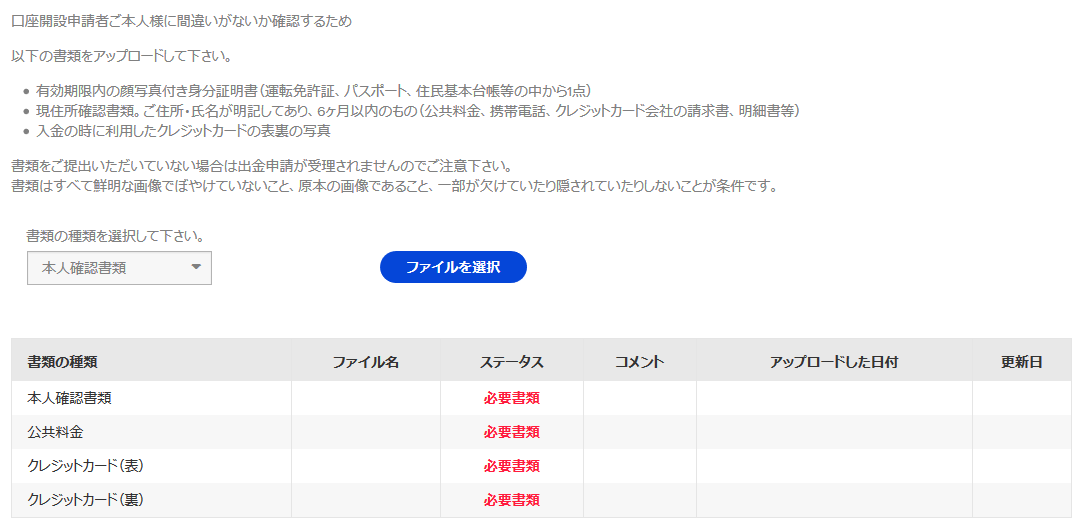
-
最低限提出が必要なのは「本人確認書類」と「公共料金」の2点。本人確認書類提出後にクレジットカードでの入金を行うのであれば、追加で「クレジットカード(表)」「クレジットカード(裏)」の2点の提出も必要となります。
STEP2.本人確認書類のアップロード
STEP3.公共料金のアップロード
STEP4.利用したクレジットカード画像のアップロード
次に入金に利用した「クレジットカード」の両面の画像をアップロードしていきます。クレジットカードの画像は、ザ・オプションの口座へクレジットカードを利用して入金を行った場合のみ必要です。
クレジットカード入金を利用していない場合、この画像を提出する必要は全くありません!

-
クレジットカードの画像を提出する場合は「クレジットカード(表)」と「クレジットカード(裏)」の2種類に分けて画像を送信します。表面はカードの先頭の12桁、裏面はCVVと呼ばれる決済に必要な3桁のコードを隠したものを提出するようにしてください!
クレジットカード入金を行った場合は、この画像の提出を行わないと本人確認が完了となりません。本人確認が完了しないと出金申請が受理されないので、忘れないように画像の提出を行ってください!
ペイアウト率4.00倍のザオプションで取引をしよう!
ザオプションは最大ペイアウト率4.00倍の取引を提供する海外バイナリーオプション業者です。約定の速さやキャッシュバックの豊富さから、信頼の厚い業者です!
ザオプションを使う人に見てもらいたいおすすめ記事
安心して使える・勝てるおすすめのバイナリーオプション業者
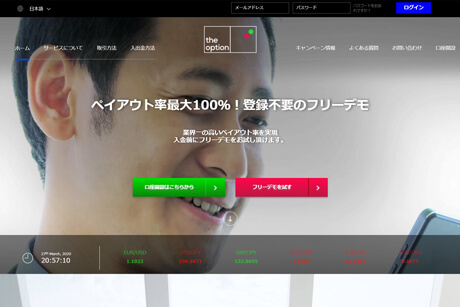
ザオプション
ペイアウト3.00倍でbitwalletに特化した業者!5,000円から始められる!
| キャンペーン | 5,000円キャッシュバック |
|---|---|
| 出金スピード | 最短で翌営業日!検証済み |
- ユーザーの評価90%
- 当サイトでの収支¥879,100
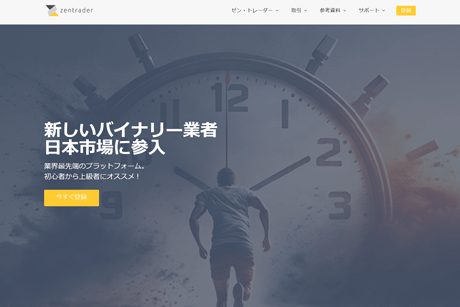
ゼン・トレーダー
スプレッド無しの取引ながらペイアウト率が2.00倍と極めて高い。500円から取引が出来るので始めやすい!
| キャンペーン | 5,000円キャッシュバック |
|---|---|
| 出金スピード | 最短翌日出金を確認済み |
- ユーザーの評価89%
- 当サイトでの収支¥
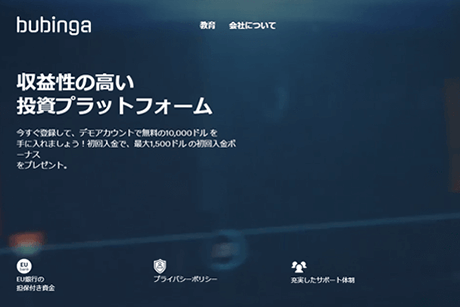
ブビンガバイナリー
ペイアウト率が1.95倍と高めの設定。100円から取引が出来るので始めやすい!
| キャンペーン | 入金不要20ドル+初回入金で入金額の170%ボーナス |
|---|---|
| 出金スピード | 即日 |
- ユーザーの評価89%
- 当サイトでの収支¥0
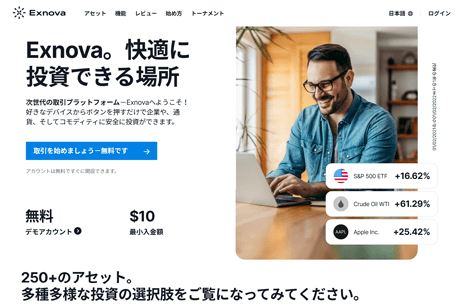
Exnova
最短5秒取引を搭載!最低入金額10ドル、最低取引額1ドルと始めやすい業者!
| キャンペーン | 100%入金ボーナス、5%のペイアウト率UP |
|---|---|
| 出金スピード | - |
- ユーザーの評価87%
- 当サイトでの収支¥0
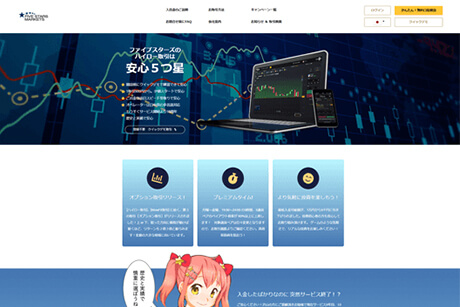
ファイブスターズマーケッツ
為替通貨銘柄があるから土日でも取引ができる業者!為替の動きを予想してくれる独自ツールも提供!
| キャンペーン | 平日限定ペイアウト率アップ |
|---|---|
| 出金スピード | 2時間で出金を検証済み |
- ユーザーの評価88%
- 当サイトでの収支¥343,995
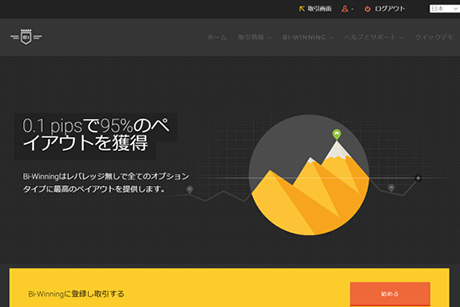
Bi-Winning
ペイアウト率が1.95倍と高めで500円から取引が出来るので始めやすい!
| キャンペーン | 初回入金で入金額の20%ボーナス |
|---|---|
| 出金スピード | 即日 |
- ユーザーの評価87%
- 当サイトでの収支¥0